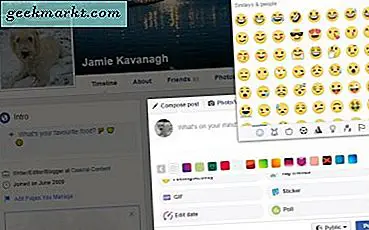Hình ảnh này: đó là một buổi tối thứ sáu tại nhà của bạn. Bạn có một vài người bạn trên, có thể là một chiếc bánh pizza, và bạn đang tìm kiếm một bộ phim trên truyền hình của bạn. Bạn có TV thông minh nhưng ứng dụng rất chậm và lỗi, bạn quyết định việc móc máy tính của mình lên TV của bạn dễ dàng hơn như màn hình và phát Netflix trên máy tính xách tay của bạn. Bạn lấy máy tính xách tay và bộ sạc của mình và kéo nó vào phòng khách. Tất nhiên, bạn không thể tìm thấy cáp HDMI của bạn, và một trong những bạn tìm thấy dường như bị hỏng trên một đầu. Hai mươi lăm phút sau, cái bánh pizza lạnh, tất cả mọi người trên điện thoại của họ, và màn đêm bị đánh một chút. Ngay cả sau khi bạn nhận được các máy tính xách tay cắm vào TV của bạn, bạn đang bị mắc kẹt bởi một máy tính cho phần còn lại của đêm, di chuyển chuột, đánh chơi và tạm dừng, và điều khiển âm lượng. Thật là một mớ hỗn độn.
Tất cả điều này có thể tránh được nếu bạn chỉ cần đặt điện thoại hoặc máy tính bảng Android của mình lên máy nhân bản hoặc truyền hình không dây. Thay vì xử lý bộ sạc, dây, nhức đầu và khắc phục sự cố, bạn có thể truyền trực tiếp nội dung từ điện thoại sang hệ thống giải trí, phát trực tuyến Netflix, Hulu, YouTube, nhạc và mọi nguồn giải trí khác. Loại phản chiếu không dây này thậm chí có thể hữu ích để hiển thị ảnh gia đình, video gia đình và mọi phương tiện khác mà bạn có thể đã lưu trên điện thoại hoặc máy tính bảng của mình. Và nếu bạn đang ở trong phòng hội thảo, việc phản chiếu có thể làm cho các bài thuyết trình trở nên dễ dàng, do đó, bạn tập trung vào bài thuyết trình thay vì công nghệ trước mặt bạn.
Mặc dù phản ánh điện thoại của bạn theo truyền thống yêu cầu một số hình thức máy tính hoặc thiết bị máy tính xách tay nối với truyền hình của bạn để làm cho toàn bộ hệ thống hoạt động, vài năm qua đã làm cho toàn bộ hệ thống dễ dàng hơn rất nhiều. Từ tiêu chuẩn Truyền của Google cho các thiết lập không dây tương tự khác, việc phản chiếu điện thoại hoặc máy tính bảng Android của bạn chưa bao giờ dễ dàng hơn thế. Chúng ta hãy xem các ứng dụng và cài đặt yêu thích của chúng tôi để phản chiếu điện thoại của bạn với máy tính hoặc TV.
Đề nghị của chúng tôi: Trang chủ Google (có Cast) Tải xuống
Trang chủ Google (có Cast) Tải xuống Một lựa chọn không ngạc nhiên cho bất kỳ ai sử dụng thiết bị hỗ trợ Cast, ứng dụng Google Home giúp dễ dàng quản lý và kiểm soát mọi thiết bị được hỗ trợ Cast trong nhà của bạn. Hỗ trợ truyền được tích hợp vào gần như mọi ứng dụng Android do Google tạo trên Cửa hàng Play, chưa kể Netflix, Hulu, Spotify, HBO Hiện hành và hơn thế nữa. Nhiều TV, bao gồm hầu hết các dòng sản phẩm của Vizio, hiện có hỗ trợ Cast được tích hợp sẵn trên thiết bị và nếu bạn không có thứ gì đó hỗ trợ truyền, thiết bị Chromecast của riêng Google chỉ mất 35 đô la từ cửa hàng hộp lớn ở địa phương của bạn. Đó là một trong những mục rẻ nhất trong thế giới của các ứng dụng trực tuyến và bạn kiểm soát mọi thứ trực tiếp từ điện thoại của mình bằng các ứng dụng chuyên dụng. Thậm chí tốt hơn, bạn có thể phản chiếu toàn bộ màn hình của điện thoại, giúp dễ dàng hiển thị ảnh, thuyết trình và mọi thứ khác mà bạn đang muốn thực hiện trên TV của mình. Chúng ta hãy nhìn vào ứng dụng Home kiểm soát tất cả.

Bản thân ứng dụng Trang chủ có thiết kế và thiết lập đơn giản, cho phép bạn nhanh chóng ghép nối thiết bị Cast mới của bạn với mạng của nhà bạn chỉ trong vài bước. Khi bạn kích hoạt thiết bị, thiết bị sẽ ghép nối trên mạng của bạn, cho phép bất kỳ ai trong nhà của bạn thêm và phát trực tuyến nội dung trong dịch vụ của Google Cast. Điều tốt nhất về ứng dụng Home cụ thể là mức độ cần thiết của ứng dụng này — bạn không cần ứng dụng để sử dụng Chromecast của người khác. Sau khi bạn đã thiết lập thiết bị mới, tất cả những gì bạn phải làm là tải ứng dụng bạn chọn để nhấn vào biểu tượng Truyền quen thuộc để đồng bộ hóa vào thiết bị. Điều này có nghĩa là các ứng dụng như YouTube, Spotify và Google Play Âm nhạc cho phép người dùng khác xây dựng hàng đợi trong một hệ thống phát phương tiện. Đó là những thứ thực sự tuyệt vời và thực sự cảm thấy tương lai khi bạn sử dụng nó.
Nếu bạn đã sở hữu một thiết bị Chromecast, Google Home vẫn có một số tiện ích cho bạn. Ứng dụng giúp dễ dàng duyệt qua nhiều nguồn giải trí khác nhau cho các đề xuất, bao gồm YouTube và Google Play Phim. Bạn sẽ tìm thấy các đề xuất được điều chỉnh theo cả sở thích của bạn và những gì người khác đang xem trên toàn thế giới. Nó làm cho nó dễ dàng để bắt đầu một xu hướng video YouTube hoặc một bộ phim nổi tiếng cho thuê mà không cần phải rời khỏi ứng dụng và đi sâu vào các ứng dụng tương ứng. Thậm chí tốt hơn, Google Home có chức năng tìm kiếm phổ biến tích hợp giúp dễ dàng tìm kiếm thông qua nhiều nguồn phương tiện khác nhau, vì vậy việc tìm kiếm diễn viên như "Brad Pitt" hoặc "Tom Cruise" sẽ mang đến các bộ phim, clip và cuộc phỏng vấn liên quan trên YouTube và bất kỳ điều gì khác bạn có thể quan tâm đến với tư cách là người tiêu dùng truyền thông.

Trang chủ cũng cho phép bạn truyền trực tiếp màn hình của mình sang Chromecast hoặc thiết bị hỗ trợ Cast khác, phản chiếu mọi thứ hiển thị trên điện thoại của bạn. Nếu bạn đang cố gắng hiển thị một ứng dụng không hỗ trợ trực tiếp Cast, như trò chơi hoặc Video của Amazon Prime, đó là nơi phản chiếu trực tiếp thực sự hữu ích. Trong khi thử nghiệm phản chiếu, chúng tôi phát hiện ra rằng, trong khi tính lưu động tiêu chuẩn có thể thực sự dựa vào mạng không dây của bạn mạnh hay yếu, tổng thể hoạt động tốt hơn và mượt mà hơn các ứng dụng tương tự khác, bao gồm một số trong danh sách này.

Rõ ràng, lỗ hổng lớn nhất với Home và Cast là yêu cầu đối với một phần cứng, thay vì có thể sử dụng máy tính xách tay hoặc máy tính để bàn mà bạn đã sở hữu. (Mặc dù nếu bạn đang sử dụng máy tính để bàn, bạn có thể chỉ cần cắm Chromecast trực tiếp vào màn hình PC của mình; bạn cũng có thể sử dụng thẻ chụp ở đây để thêm đầu vào HDMI vào máy tính, nhưng nó khá đắt.) hệ thống phản ánh 90% nội dung trên điện thoại của bạn không đau, đồng thời cho phép bạn vẫn sử dụng điện thoại để gửi tin nhắn văn bản, kiểm tra email hoặc bất kỳ thứ gì khác bạn cần trên màn hình của điện thoại mà không hiển thị thông tin cá nhân. Nếu bạn hoàn toàn cần phải phản chiếu màn hình điện thoại trực tiếp của mình, Cast và Home cho phép bạn hiển thị trực tiếp màn hình của mình mà không cần sử dụng PC, miễn là bạn có thiết bị Chromecast. Nhìn chung, chúng tôi nghĩ rằng toàn bộ nền tảng là nhiều hơn giá trị phần cứng $ 35 add-on cho Cast. Sự tích hợp xã hội của hàng đợi công cộng, hệ thống Cast tích hợp và hỗ trợ phản chiếu khiến nó trở thành lựa chọn hàng đầu cho việc phản chiếu Android không dây của chúng tôi.
Runner Up: Vysor Tải về
Vysor Tải về Từ Koush, nhà phát triển đằng sau ClockworkMod và hàng tá ứng dụng Android thú vị khác, đến Vysor, một ứng dụng được xây dựng xung quanh màn hình phản chiếu với trọng tâm dựa trên nhà phát triển. Vysor yêu cầu bạn đã có PC của bạn nối với TV hoặc màn hình bạn muốn phản chiếu, nhưng nó cũng là một trong những hệ thống tốt nhất của loại này cho phép bạn phản chiếu toàn bộ điện thoại của bạn để hiển thị. Nó có sẵn một cấp miễn phí cho người dùng, cho phép bạn phản chiếu và điều khiển điện thoại Android và chụp ảnh màn hình từ máy tính, nhưng để có được bất kỳ chức năng thực tế nào của Vysor — bao gồm hỗ trợ không dây, màn hình chất lượng cao và đầy đủ chế độ màn hình, bạn sẽ phải đầu tư vào Vysor Pro, một thuê bao sẽ chạy bạn là $ 1.99 / tháng, $ 9, 99 / năm, hoặc $ 39, 99 cho một giấy phép vĩnh viễn.

Hãy bắt đầu với những điều cơ bản. Không giống như với hệ thống Truyền của Google, Vysor dường như nhắm đến khán giả chuyên nghiệp hơn trong nhóm tiêu thụ nội dung và video mà Cast được tiếp thị. Trong khi Vysor hỗ trợ mọi ứng dụng riêng lẻ trên điện thoại của bạn, nền tảng thực sự quảng cáo hai cách sử dụng riêng biệt: trò chơi và người dùng doanh nghiệp. Đối với trò chơi, ứng dụng hỗ trợ điều khiển bằng bàn phím và chuột đầy đủ, giúp dễ dàng chơi bất kỳ số trò chơi nào không nhất thiết yêu cầu điều khiển cảm ứng. Angry Birds, ví dụ, hoạt động tốt với điều khiển chuột trái ngược với điều khiển cảm ứng và chúng tôi sẽ bị sốc nếu bất kỳ số lượng MOBA Android nào không cảm thấy tốt hơn với chuột và bàn phím thay vì điều khiển cảm ứng. Tất nhiên, vì bạn chủ yếu sử dụng bàn phím và chuột để mô phỏng các điều khiển cảm ứng truyền thống, bạn sẽ phải kiểm tra từng trò chơi một cách độc lập.

Như chúng tôi đã đề cập, Vysor có một chương trình miễn phí, nhưng nó vô cùng hạn chế, bạn sẽ muốn trả lại tầng Pro ít nhất là khoản thanh toán $ 1, 99 hàng tháng chỉ để xem chương trình có thực sự đáng giá cho bạn hay không. Chương trình miễn phí cho phép bạn phản chiếu điện thoại của mình, nhưng để thực hiện điều đó, bạn sẽ phải sử dụng cáp USB và đảm bảo rằng tính năng gỡ lỗi USB được bật, một bước bổ sung (và gây phiền nhiễu) mà Chromecast không yêu cầu. Khi bạn đã cắm điện thoại vào PC (sau khi đã cài đặt phần mềm của Vysor, thông qua trang web của họ hoặc Cửa hàng Chrome trực tuyến, một tùy chọn tuyệt vời cho người dùng Chrome OS), bạn sẽ được nhắc tìm thiết bị của mình thông qua dịch vụ thiết lập phần mềm riêng. Đó là một chút khó chịu để phải giữ một kết nối có dây, cũng như thiếu bất kỳ nội dung cao cấp khác bên trong tầng miễn phí. Nếu bạn đang tìm kiếm để có được bất kỳ loại sử dụng lâu dài ra khỏi Vysor, bạn sẽ phải mất plunge cho mô hình Pro, ít nhất là cho một tháng.
Vì vậy, những gì hiện kế hoạch cao cấp của họ cung cấp bên cạnh khả năng mương cáp? Đầu tiên, việc bổ sung các gương chất lượng cao hơn là tuyệt vời, vì lớp miễn phí hiển thị điện thoại hoặc máy tính bảng của bạn trong một cửa sổ có độ phân giải thấp hơn, nhỏ hơn. Điều này làm cho lợi ích của màn hình đầy đủ trên cấp cao hơn đáng giá, vì bạn có thể hiển thị điện thoại của bạn đẹp và lớn cho bất kỳ loại phương tiện truyền thông hoặc bài thuyết trình bạn sẽ phải cung cấp thông qua máy tính của bạn. Bạn có được quyền truy cập không dây đó nhưng cáp luôn giúp kết nối của bạn an toàn hơn và ổn định hơn, vì vậy thật tuyệt khi có tùy chọn cho cả hai. Vysor hỗ trợ một hệ thống tệp kéo và thả khá vững chắc giúp việc chuyển tệp trên Android trở nên dễ dàng hơn một chút, nhưng Google Drive có thể cung cấp một cách hiệu quả điều tương tự và miễn phí, làm cho nó trở thành lựa chọn tốt hơn giữa hai. Và kể từ khi DRM ngăn bạn sử dụng Vysor để phản chiếu Netflix, Hulu hoặc hầu hết các ứng dụng giải trí khác, điều này sẽ không sớm thay thế Chromecast của bạn.

Cuối cùng, Vysor rất khác biệt và được sử dụng cho rất nhiều tiện ích bên ngoài giải trí mà rất khó để so sánh nó với một cái gì đó như Google Cast và Google Home. Mặc dù cả hai được thiết kế và xây dựng để tập trung vào việc cung cấp trải nghiệm tốt nhất cho hai trường hợp sử dụng riêng biệt của họ, bạn thực sự phải đưa ra quyết định giữa cả hai nền tảng để thử nghiệm chúng để quyết định bạn thích loại nào. Trong một thế giới lý tưởng, Vysor có thể bỏ qua hoặc cho phép các ứng dụng truyền thông dựa trên DRM sử dụng nền tảng này, để giúp truyền nội dung như Amazon Prime Instant Video, nhưng khi nó đứng ngay bây giờ, hai lựa chọn là phù hợp hơn với sự bình đẳng hơn "người thắng cuộc" và "Á hậu". Nếu bạn đang tìm kiếm thứ gì đó để giải trí từ chiếc ghế dài đến TV của mình, chắc chắn Chromecast là ứng dụng dành cho bạn. Vysor, mặt khác, là hoàn hảo cho các game thủ và nhân viên văn phòng như nhau, hoặc cho bất cứ ai tìm cách truyền từ một ứng dụng sang máy tính để thuyết trình hoặc chơi game toàn màn hình. Trải nghiệm nào bạn chọn cuối cùng là tùy theo sở thích cá nhân.
Mọi người khác Allcast Screen Recording và Mirror Tải xuống
Allcast Screen Recording và Mirror Tải xuống Mirror là một ứng dụng khác được phát triển bởi Koush, trước đây là ClockworkMod, mà về bản chất là một phiên bản trước đó của cùng một loại ý tưởng và nguyên tắc đằng sau Vysor. Gương có một chút giao diện khác và hoạt động như một cách hoàn toàn khác để truyền trực tuyến điện thoại của bạn. Thay vì dựa vào ứng dụng khách trên máy tính để bàn như Vysor, Mirror cho phép bạn truyền trực tuyến điện thoại của mình sang thiết bị Fire TV, cửa sổ Chrome (sử dụng ứng dụng web Chrome), Apple TV hoặc thậm chí một thiết bị Android khác tự động. Truyền trực tuyến thiết bị của bạn sang màn hình Chrome hoặc Fire TV dựa vào việc bạn cài đặt Bộ thu âm Allcast của Koush, trong khi truyền trực tuyến thiết bị của bạn sang Apple TV hoạt động tự động mà không cần cài đặt thêm. Gương thực sự được xây dựng xung quanh ý tưởng ghi hình màn hình, và không hoàn toàn đầy đủ tính năng như một cái gì đó giống như Vysor, nhưng nó cũng hoàn toàn miễn phí với hình mờ trên bản ghi của bạn. Nếu bạn ghét hình mờ trên màn hình được nhân đôi, bạn có thể xóa hình mờ đó bằng một lần mua hàng trong ứng dụng. Mặc dù dịch vụ phát trực tuyến không dây của Vysor yêu cầu sử dụng máy tính để bàn hoặc ứng dụng Chrome, Mirror sử dụng hộp phát trực tuyến bạn đã sở hữu, làm cho nó trở thành một bổ sung tuyệt vời cho chủ sở hữu Apple TV hoặc Amazon Fire Stick.
 AirDroid Tải xuống
AirDroid Tải xuống AirDroid được biết đến nhiều hơn với hệ thống truyền tệp không dây và được bao gồm với một loạt các Chromebook khác nhau, bao gồm một số thiết bị Samsung. Ứng dụng có thể cho phép bạn chuyển các tệp của mình không dây giữa các thiết bị Windows, Mac và Chrome OS và thậm chí có thể cho phép bạn hành động trên các thông báo trên thiết bị Android của mình ngay từ PC. Ngoài ra, AirDroid cũng cung cấp khả năng phản chiếu màn hình thiết bị của bạn với máy tính của bạn khi được sử dụng kết hợp với ứng dụng đồng hành trên máy tính để bàn hoặc web. Được gọi là "AirMirror", ứng dụng hỗ trợ đầy đủ tất cả các thiết bị gốc và không bắt nguồn từ nhau. Như chúng ta đã thấy với Vysor, bạn có thể sử dụng bàn phím và chuột để điều khiển thiết bị được nhân đôi trên máy tính hoặc trên máy chiếu, điều này lý tưởng cho phòng họp. AirDroid là một ứng dụng miễn phí, và tầng miễn phí của nó đầy đủ tính năng hơn so với những gì chúng tôi thấy từ Vysor, mặc dù tận dụng mọi thứ được cung cấp bởi AirDroid, bạn sẽ muốn có kế hoạch cao cấp, với giá $ 1, 99 một tháng hoặc $ 19, 99 một năm.
 Kết nối Windows
Kết nối Windows Về lý thuyết, Windows Connect phải là giải pháp hoàn hảo cho bất kỳ ai muốn kết nối điện thoại của họ với máy tính xách tay hoặc máy tính để bàn của họ để phản chiếu hoàn hảo. Đây là thiết bị thu trực tiếp từ Wi-Fi giúp dễ dàng biến màn hình của máy tính xách tay thành thiết bị có thể dễ dàng đồng bộ hóa với điện thoại của bạn và bắt đầu xuất xưởng gần hai năm trước trên tất cả các thiết bị chạy Windows 10. Tất cả bọn họ). Thật không may, Windows Connect không thể dễ dàng đồng bộ với các thiết bị hiện đại ngày hôm nay, nhờ sự thiếu hỗ trợ Miracast trong điện thoại và máy tính bảng mới hơn. Miracast là một tiêu chuẩn từ Liên minh WiFi hoạt động hiệu quả như HDMI qua WiFi, làm cho nó trở nên lý tưởng cho điện thoại thông minh, nhưng khi Google đặt trọng tâm vào dòng sản phẩm Chromecast, họ đã chuyển đi bao gồm hỗ trợ Miracast trong Android. Nếu điện thoại của bạn hỗ trợ Miracast, bạn có thể bắt đầu sử dụng Windows Connect bằng cách mở ứng dụng Connect trên máy tính và bật màn hình không dây trong cài đặt của điện thoại. Có thể tìm thấy danh sách các thiết bị Android Miracast được hỗ trợ tại đây.
 Tải xuống luồng Samsung
Tải xuống luồng Samsung Cuối cùng, nếu bạn sở hữu một thiết bị Samsung như Galaxy S9 hoặc Galaxy Note 8, bạn sẽ muốn cập nhật ứng dụng Flow của mình và tải xuống ứng dụng Windows 10 để thiết lập và chạy ứng dụng trên thiết bị của bạn. Samsung Flow vừa thêm khả năng trong bản cập nhật gần đây để truyền từ điện thoại hoặc máy tính bảng của bạn sang máy tính. Dòng chảy hiện sử dụng Samsung Smart View, có nghĩa là bạn có thể tải xuống ứng dụng khách cho máy tính xách tay hoặc máy tính để bàn Windows của mình để phản chiếu thiết bị Galaxy từ bàn tay đến máy tính của bạn. Mặc dù Smart View đã tồn tại cho TV trong một thời gian khá lâu nhưng việc triển khai hỗ trợ Smart View cho Samsung Flow đã gần đây và có nghĩa là bạn không cần gần như nhiều ứng dụng như bạn có thể cần trong quá khứ. Để bắt đầu, hãy tải xuống hoặc cập nhật ứng dụng Samsung Flow từ Cửa hàng Play và tải xuống ứng dụng Windows cho Lưu lượng tại đây. Miễn là thiết bị Samsung của bạn đang chạy trên Android 6.0 trở lên, bạn sẽ có thể phản chiếu trực tiếp vào máy tính của mình qua mạng không dây với một số vấn đề. Thật không may, người dùng không phải Samsung đang bị lạnh trong vụ này.